今回の記事では、究極的に回線遅延を無くすために様々な改善を図っている、マニアックな方に向けた記事となっています。
既にルーターの速度や光回線速度が原因であるなどといった、初歩的な改善策は既に別記事で執筆しておりますのでそちらを参考にしていただけると幸いです。
今回の掲題に対しての結論としましては、「最新のグラボに搭載されている機能を利用する」です。
AMDの場合であれば、
NVIDIAでもAMDでも最新世代のグラボは更に進化しており動画編集をしない人には分からない、
またはゲームをプレイしない人にはどうでもいいような素晴らしい機能が搭載されているので是非活用していただき少しでも遅延を低減できたらと思います。
また、最新世代のグラボを活用した機能を利用すると書かせていただいておりますが、
これまでにもAMD、NVIDIAでは遅延対策としての機能を搭載しているため、旧世代のグラボでもこの記事を見ていただくことで遅延対策が出来るかもしれません。
AMDカード(CPU含む)の場合
Anti-Lag
「Anti-Lag」とは、CPUとGPUの転送間を改善することで遅延の低減を図っています。
使用する条件として、
ハードウェア
GCNおよび新しいコンシューマー向けdGPU。
Ryzen™ 2000シリーズとそれ以降のAPU(ハイブリッドと取り外し可能なグラフィックス構成を含む)。 mGPUはサポートはされていません。
APIサポート
Microsoft® DirectX® 12
Microsoft® DirectX® 11
Microsoft® DirectX® 9
OSサポート
Microsoft® Windows® 7
Microsoft® Windows® 10
最新のドライバーに更新していれば恐らく著しく旧世代のグラボ以外であれば使用することが出来るようになっています。
Anti-Lagの設定方法
AMD Radeon™ Software Adrenalinを開く
ゲームをクリック→
グローバルグラフィックをクリック→
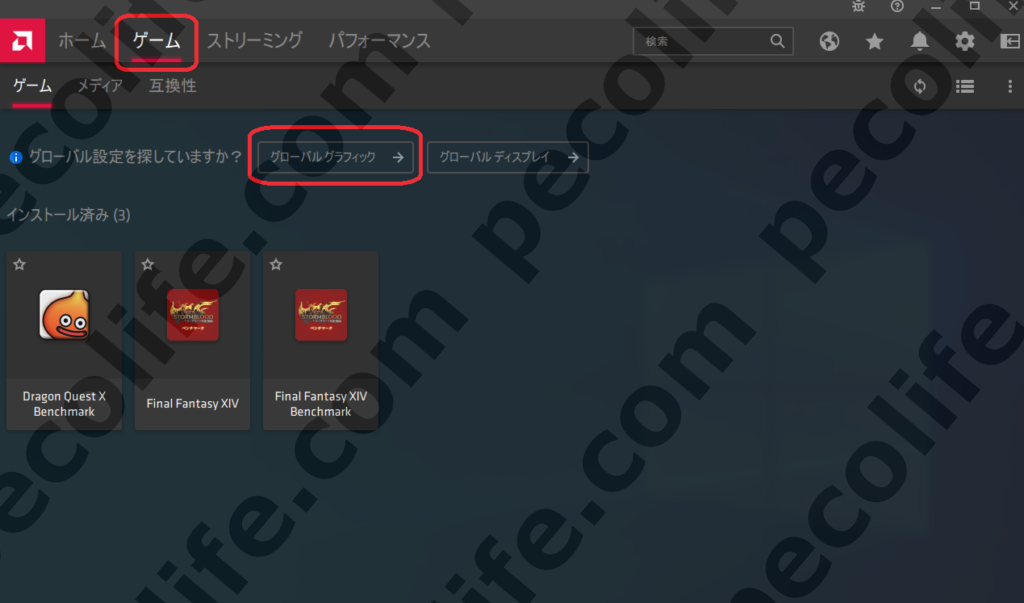
Radeon Anti-Lagの項目にある赤枠部分をクリックして有効化にする(完了)
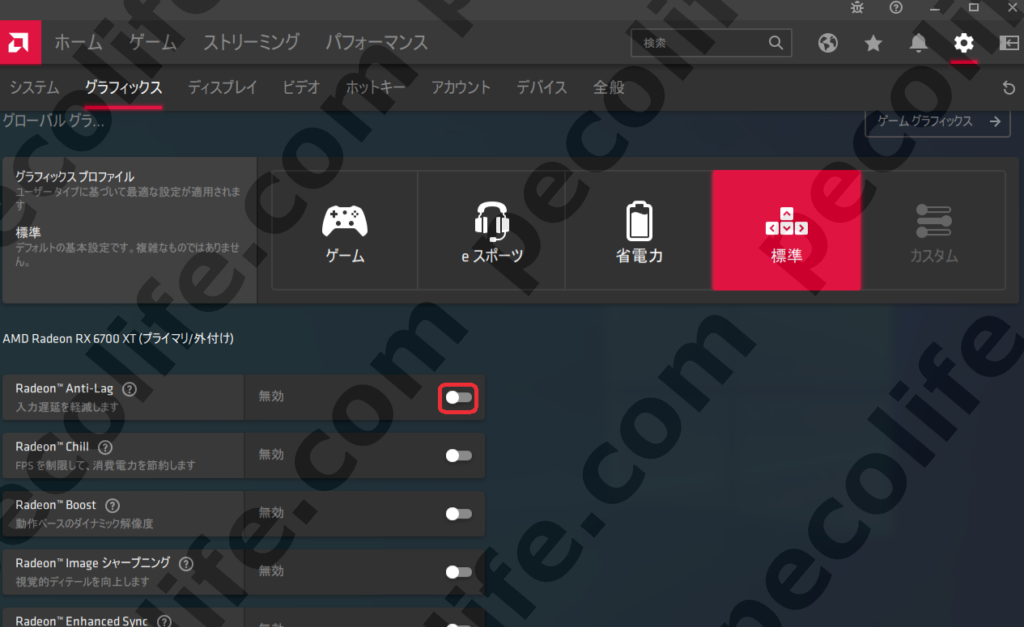
Smart Access Memory
AMDの場合は、「Smart Access Memory」の機能を活用することで改善される場合があります。
Smart Access Memoryとは、簡単に言えばCPUとGPUがイチャイチャするおかげで仲が深まり、
より様々な動作に対して円滑に出来るようになったと言えば分かりやすいでしょうか。
つまりは、CPUとGPUの間でデータを常に送受信しているわけですが、送受信の際は256MBという決められた中でやり取りを行っていました。
これをSmart Access Memoryを使うことで、256MBの概念を取っ払い、より効率的なデータのやり取りを行うことで改善されるといった理屈になっています。
AMDの場合は、基本的に特定のCPUとGPUの組み合わせた環境下において機能を使うことが出来ます。
基本的には、Ryzen 5世代のCPU+RX6世代GPUを組み合わせた場合のみに有効化されるとされていますが、
ASUSなどの一部のIntel向けマザーボードでも有効化される場合があるのでチェックするようにしましょう。
対象のCPUとグラボは、現在のところRX6XXXシリーズと、
Ryzen 5XXXシリーズのデスクトップCPUとなっています。
グラボ
「RX6700XT」
「RX6800」
「RX6800XT」
「RX6900XT」
CPU
「Ryzen™ 9 5950X」
「Ryzen™ 9 5900X」
「AMD Ryzen™ 9 5900(OEMのみ)」
「Ryzen™ 7 5800X」
「AMD Ryzen™ 7 5800(OEMのみ)」
「Ryzen™ 5 5600X」
NVIDIAカードの場合
NVIDIA Ultra Low Latency
適応させることで、遅延を低減させる効果があります。
NVIDIA Ultra Low Latencyの設定方法
NVIDIAコントロールパネル→3D設定の管理→Low Latecy Modeの設定をUltraに変更して保存します。
合わせて電源管理モード→パフォーマンス最大化を優先に設定に変更することをオススメします。
最新ドライバーアップデートにより項目の表記が、Low Latecy Modeから低遅延モードに変更されています。
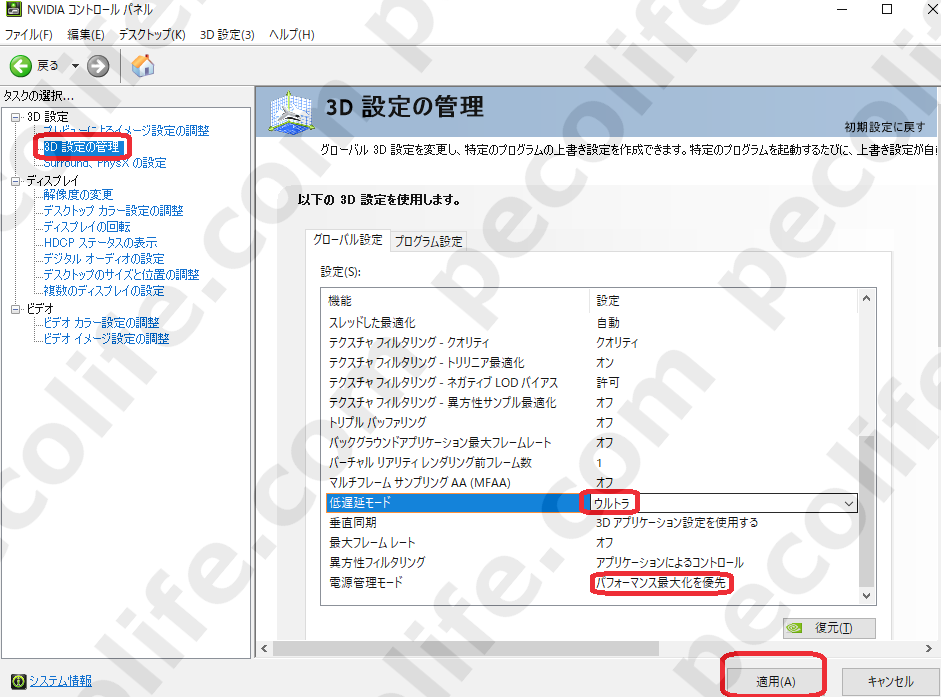
NVIDIA Reflex
「NVIDIA Reflex」では、マウスを押してCPUがそれを認識してデータをGPUへ転送し、その情報をディスプレイに出力する過程を改善することで遅延を減らすことが出来るとされています。
ただし「NVIDIA Reflex」が使用できるのはGTX900シリーズ以降のグラボを搭載していること、
ゲーム側で対応していることが条件となっています。
Apex Legendsの場合はコマンドライン引数の入力で有効化することが出来ます。
ゲームの環境設定から有効化する必要がある場合と、ゲームで自動的に有効化されている場合があるので確認してください。
活用することで、ゲームのフレームレート向上や、遅延の低減の改善ができる場合があります。
NVIDIA Reflex対応グラボ
| Apex Legends |
| Fortnite(フォートナイト) |
| コール オブ デューティ ブラックオプス コールドウォー(CoD:BOCW) |
| コール オブ デューティ モダン・ウォーフェア(CoD:MW) |
| コール オブ デューティ ウォーゾーン |
| CRSED: F.O.A.D.(カースド) |
| Destiny 2(デスティニー2) |
| Enlisted |
| KovaaK 2.0 |
| Mordhau |
| OverWatch(オーバーウォッチ) |
| Rainbow Six Siege(レインボーシックス シージ) |
| VALORANT |
| Warface |
NVIDIA Reflex動作検証
NVIDIA 3D設定の管理
低遅延モード:オフ
電源管理モード:最適電力
ゲーム内設定
NVIDIA Reflex低遅延:オフ
NVIDIA 3D設定の管理
低遅延モード:オン
電源管理モード:パフォーマンス最大化を優先
ゲーム内設定
NVIDIA Reflex低遅延:オン+ブースト
Resizable BAR
NVIDIAでもAMDのSmart Access Memory機能と同等の機能を持った、
「Resizable BAR」、「NVIDIA Reflex」が使用することが出来るようになりました。
「Resizable BAR」は、「Smart Access Memory」と同様に、CPUとGPU間のデータ転送で制限されていた容量を任意の数値へ変更することでグラフィック機能を向上させることが出来るようになります。


